Come creare un volantino in Google Docs
Un volantino è un singolo foglio di carta non piegato con del contenuto pubblicitario. I volantini contengono informazioni riguardanti un evento, un prodotto o un'azienda. Non è difficile fare un volantino, infatti puoi farne uno facilmente in Google Docs. Per imparare a fare un volantino in Google Docs, continua a leggere.
Come creare un volantino in Google Docs
Passo 1: Apri Google Docs
Vai su https://docs.google.com/ e apri Google Docs. Senza un account Google non puoi usare Google Docs.
Passo 2: Apri la Galleria dei modelli
Dopo aver effettuato l'accesso, in alto vedrai l'anteprima della Galleria dei Modelli. Cliccaci sopra per essere indirizzato alla galleria dove sono presenti tutti i modelli predisegnati e categorizzati in base alla loro sezione specifica.
Usare i modelli di Google Docs è una buona opzione che può farti risparmiare tanto tempo. Seleziona quindi uno dei modelli e usalo come base del nuovo volantino.
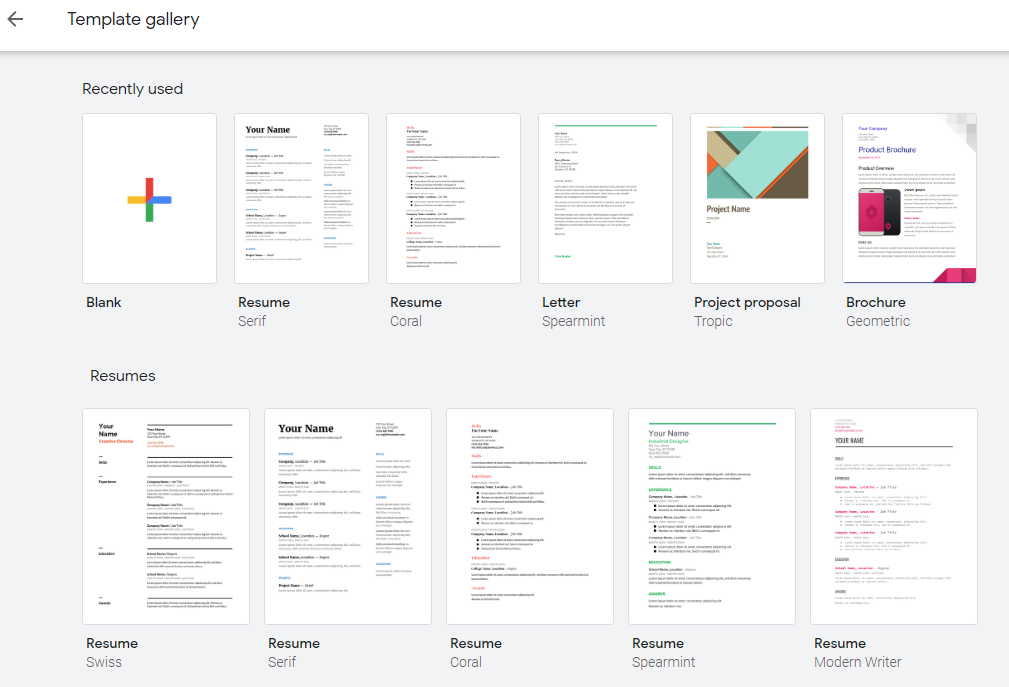
Passo 3: modifica il volantino
Dopo aver aperto il modello nell'editor di Google puoi cambiare il titolo, il testo e la grafica con gli strumenti di formattazione disponibili.
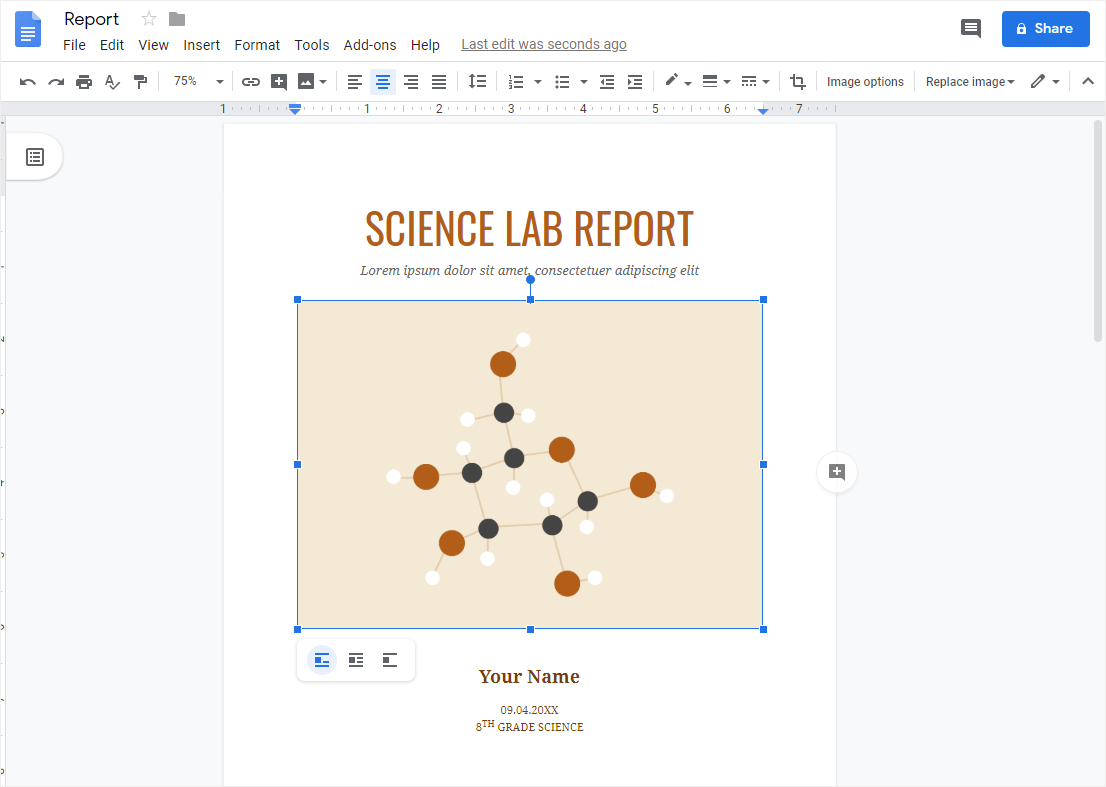
Passo 4: crea volantini personalizzati
Con gli strumenti di disegno e formattazione di Google Docs, puoi inoltre creare volantini da zero. Clicca su Inserisci per inserire immagini, tabelle e grafici dalle cartelle di archiviazione locali o dal cloud. Le opzioni del menu Formato consentono di modificare gli stili di testo, regolare la spaziatura, aggiungere colonne, elenchi e puntini, e altre opzioni di formattazione.
Sulla barra degli strumenti in orizzontale ci sono pulsanti rapidi e opzioni per cambiare stili di carattere, dimensioni, colori o posizioni delle forme.
Come creare un volantino in EdrawMax
Passo 1: Apri EdrawMax online
Per creare un volantino in EdrawMax, per prima cosa accedi al tuo account Edraw. Puoi accedere allo strumento online di EdrawMax direttamente da https://www.edrawmax.com/online/it/. Se non hai un account EdrawMax, iscriviti gratuitamente usando il tuo indirizzo email.
Passo 2: trova i modelli di volantini
Ora, per fare un volantino devi aprire la sezione Volantini. Clicca sulla scheda Progetto grafico dal menu Nuovo. Nella sezione Progetto grafico troverai la scheda Volantini con i modelli predisegnati, come nell'immagine qui sotto.
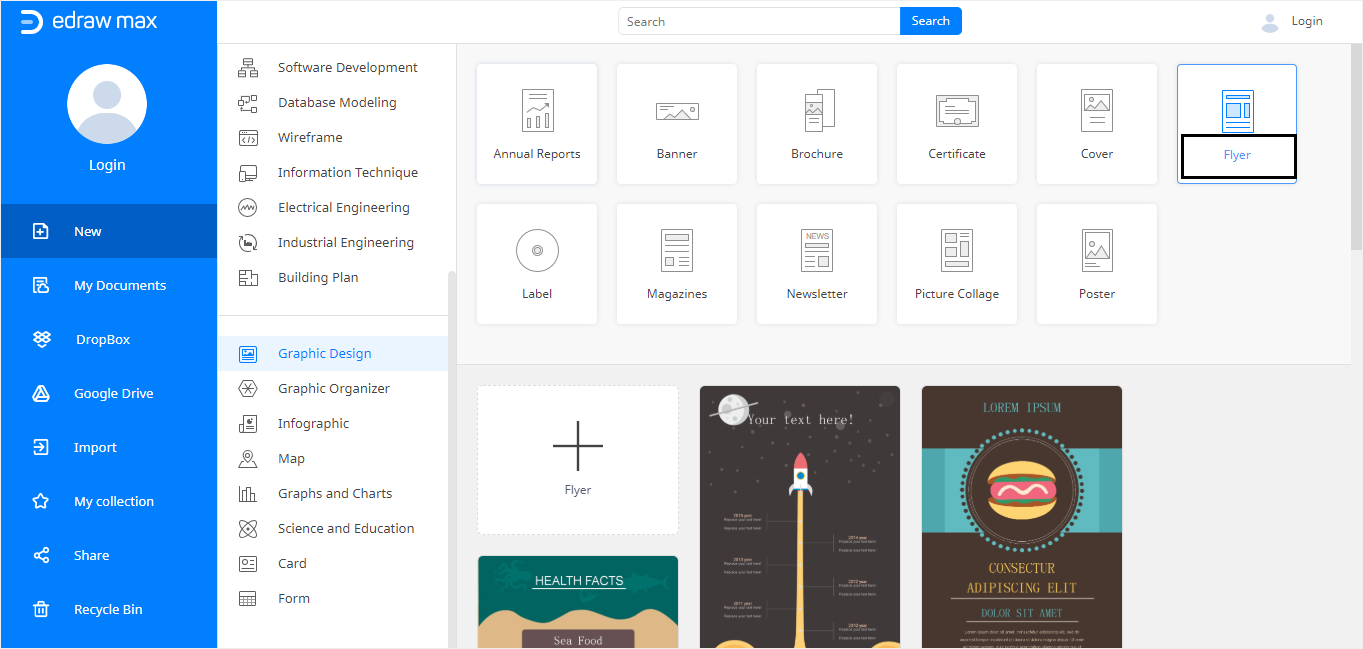
Passo 3: apri un modello di volantino
Cliccando sulla scheda Volantini, appariranno alcuni modelli. Se vuoi creare un volantino da zero, clicca sul grande simbolo "+" per aprire una pagina vuota. In alternativa, è possibile utilizzare un modello predisegnato dalle opzioni disponibili. EdrawMax contiene tantissimi modelli modificabili gratuiti. Puoi accedere ai modelli dei volantini su questo link https://www.edrawsoft.com/share-flyer.php.
Passo 4:
Selezionando un modello, questo si aprirà nell'editor di EdrawMax dove potrai modificarlo, come mostrato nell'immagine qui sotto.
È possibile modificare il contenuto dalle opzioni di modifica. Clicca sul testo segnaposto nel modello e sostituiscilo con il testo di tua scelta. Puoi anche cambiare il colore, la dimensione e lo stile del carattere.
Inoltre, è possibile aggiungere immagini, tabelle, grafici, codici QR e persino grafici. EdrawMax consente anche di modificare lo sfondo e aggiungere filigrane. EdrawMax Online comprende diverse opzioni di editing che ti aiutano a personalizzare il volantino per soddisfare qualsiasi tua esigenza.
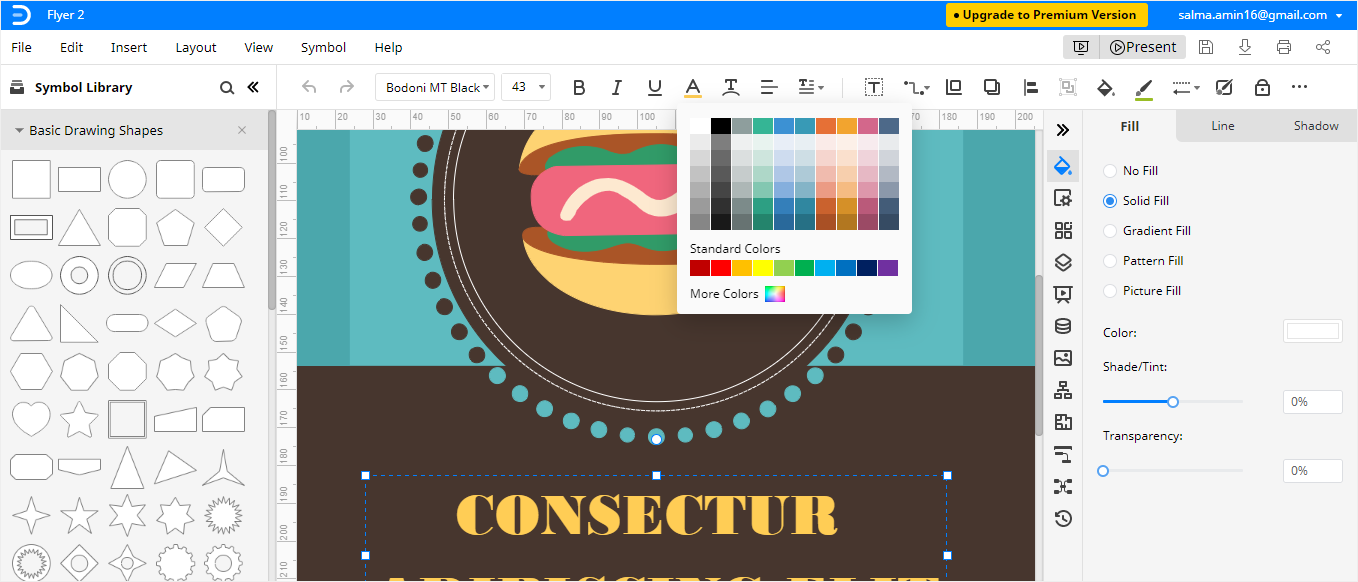
Come salvare un volantino Edraw come file comune
Quando hai finito di modificare il modello o di creare il tuo volantino in EdrawMax Online, puoi salvarlo per poi stamparlo. Segui i passi seguenti per salvare il tuo volantino in diversi formati.
Clicca sulla scheda File e scegli di salvare, condividere, esportare e stampare il tuo volantino. Inoltre vi sono diverse opzioni di esportazione disponibili per salvare i volantini in vari formati.
